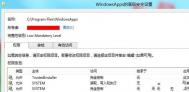不用软件来管理Windows8启动项
操作步骤
同时按下 Ctrl + Shift + Esc 打开任务管理器,点击 启动 栏 大家就可以看到自己的计算机上面有多少启动项了,快来DIY自己的启动项吧!

大家还可以发现Msconfig来管理启动项的界面已经有了提示:

详解触摸板功能在windows8系统中的应用有哪些?
详解触摸板功能在windows8系统 中的应用有哪些?触摸板利用手指的滑动操作来移动游标的输入装置。当使用者的手指接近触摸板时会使电容量改变,触摸板自身会检测出电容改变量,转换成坐标。触摸板是借由电容感应来获知手指移动情况,对手指热量并不敏感。其优点在于使用范围较广,全内置、超轻薄笔记本均适用,而且耗电量少,可以提供手写输入功能;因为它是无移动式机构件,使用时可以保证耐久与可靠。
作为一个电脑,笔记本可谓是十分独立的一个个体了,不仅将键盘融为电脑的一体,即便是鼠标,也可以使用触摸板来代替,不过相对来说,使用触摸板却并没有鼠标来得方便,操作起来也不是那么的灵活。特别是当笔记本电脑有鼠标的时候,很多人都认为,打字的时候会不小心碰到触摸板,导致出现一些操作不便的现象。其实没关系,咱们完全可以将windows8笔记本电脑的触摸板功能禁止掉,下面,图老师小编就来详细的介绍一下操作的方法吧!

1.首先,咱们需要在windows8电脑中安装一个Synaptics触摸板驱动,这个大家可以直接在网上去搜索,非常好找,下载之后咱们根据提示进行安装即可。
2.之后,咱们重启windows8电脑,返回到windows8电脑的传统桌面位置,之后,咱们同时按下键盘上的win+r快捷键打开电脑的运行窗口,在运行窗口中输入regedit并单击回车。
3.在打开的windows8电脑的注册表编辑器窗口中,咱们点击展开左侧菜单中的HKEY_CURRENT_USER Software Synaptics SynTPEnh,然后在右图老师侧窗口中新建一个DWORD-32位值,并将其命名为disableintpdfeature。
4.咱们双击打开这个disableintpdfeature,将数值数据这里设置为3,然后再右键点击新建Dword(32位值),并将它赋值为1,点击确定保存之后就可完成操作。
Windows8.1系统下打开Metro相机应用无图像显示的处理方案
大家知道,从win8开始就有metro界面,可以方便用户更快速打开应用程序,而在Metro也有集成了相机功能,可以找到相机功能并拍照,对于喜欢拍照的用户们来说是一个很好的应用,不过有部分用户反映说在打开Metro相机应用的时候,没有显示任何图像,而且图标上面显示了一个灰色的斜线,打开qq聊天的照相功能也无法使用,这是怎么回事呢?针对这个问题,下面跟大家分享一下Windows8.1系统下打开Metro相机应用无图像显示的具体解决方案吧。

方法一、
1、在键盘上win+c键调出Windows8.1系统的侧面菜单,选择搜索,输入set图老师tings,可找到lenovo settings应用程序;

2、打开lenovo settings应用程序中的camera,摄像头图像显示为斜杠,无图像显示,选择正常模式;

3、已经可以看到图像了,如下图:

方法二、
1、打开QQ视频设置;

2、首先确保摄像头驱动是正常安装的,如下图请您选择您的视频设备下面的下拉框里确保要有检测到摄像头程序。如果正常,节省带宽模式打勾,然后点击画质调节;

3、点击画质调节后,去除隐私前面的勾。

4、点击确定按钮,保存好设置,就可以看到头像了。
通过上面的方法就可以解决Windows8.1系统下打开Metro相机应用无图像显示的问题了,是不是很简单呢,有遇到同样问题的用户们可以尝试上面的两种方法进行解决吧,相信可以帮助到大家。
如何让Windows8运行不兼容的程序和游戏
操作步骤
右击 该程序 - 属性 - 兼容性 - 选择你以前兼容的系统。
(本文来源于图老师网站,更多请访问https://m.tulaoshi.com/windowsxitong/)如果不能运行 则会弹出是否正常运行 选择否 (图老师整理)然后选择错误的选项 尝试建议的设置就行了 大家赶快试试看吧!

原来windows8系统中的索引服务可以这样应用
原来windows8系统中的索引服务可以这样应用:索引服务是从一组文档中提取信息,并组织该信息,以便能够通过 Windows Server 2003 的搜索功能、索引服务查询表或 Web 浏览器快速地进行访问。该信息可以包含文档中的文字(内容)和文档的特征及参数(属性),例如作者姓名。一旦创建了索引,就可以查询包含关键字或者属性的文档的索引。例如,可以查询所以包含单词management的文档,也可以查询特定作者写的所有 Microsoft Office 文档。索引服务将返回符合搜索条件的所有文档的列表。为什么咱们要关闭掉windows8系统中的索引服务呢?其实用一句话来总结,windows8系统中的索引服务可以说是既没有太大的用户,又会占用掉咱们电脑中的资源,这对于咱们的电脑来说,无疑就有些多余了。从电脑优化的角度来说,这种无关紧要的服务关闭掉,会让咱们的电脑运行更流畅,操作起来也会变得更加的好,那么下面,图老师小编就来介绍一下,到底要如何将系统中的索引服务关闭掉呢?
(本文来源于图老师网站,更多请访问https://m.tulaoshi.com/windowsxitong/)1.首先,咱们返回到windows8电脑的传统桌面界面,然后同时按下键盘上的win+X组合键打开windows8电脑的快捷菜单,从这个打开的快捷菜单中,咱们点击进入到控制面板的界面中。
2.之后咱们在打开的控制面板的界面中点击右上角的查看方式,将其更改为小图标,之后,咱们就可以在窗口中找到索引服务这个选项了,咱们单击进入。

3.之后便会出现如下图中所示的窗口了,咱们直接点击窗口下方的修改按钮。

4.在弹出来的窗口中,咱们将更改所选位置下窗口中的自己不需要的选项的勾选全部去掉,如何将windows8系统中的滑动锁屏功能禁用掉?
总结:管理索引服务编辑
1、通过计算机管理管理索引服务
2、创建编录
3、设置属性大小
4、手动启动扫描
5、监视性能
6、调整索引服务性能